|
SCHNEEFLÖCKEN

Ringrazio Beatrice per avermi permesso di tradurre i suoi tutorial.

qui puoi trovare qualche risposta ai tuoi dubbi.
Se l'argomento che ti interessa non è presente, ti prego di segnalarmelo.
Questo tutorial è stato creato con PSP x2, ma può essere eseguito anche con le altre versioni di PSP.
Per tradurlo, ho usato PSP X.
Questo tutorial è ©Daty*Le-Beatrice e non può essere copiato su altri siti nè essere offerto per il download.
Lo stesso vale per la mia traduzione.
Il materiale viene da vari gruppi di condivisione. Il copyright appartiene ai rispettivi autori.
Grazie ai creatori dei tubes che mettono a disposizione il loro lavoro in vari gruppi di condivisione.
Occorrente:
Materiale qui
Per i tubes grazie J.Barnes, GranGran, RW, Silke, Misssilly.
Rispetta il lavoro degli autori, non cambiare il nome del file e non cancellare il watermark.
Filtri:
VanDerLee - Snowflakes qui
Ti servirà anche Animation Shop qui

Metti i motivi nella cartella Motivi. Se non vuoi appesantire la cartella, puoi aprirli in PSP e minimizzarli. Questo ti consentirà di trovarli nella lista dei motivi disponibili, quando ti serviranno.
Passa il colore di primo piano a Motivi e seleziona il motivo "Mamor":
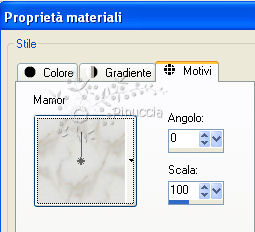
Apri una nuova immagine trasparente 650 x 450 pixels,
e riempila  con il motivo di primo piano. con il motivo di primo piano.
Apri il tube "JesseBarnes_New-Fallen-Snow" e vai a Modifica>Copia.
Torna al tuo lavoro e vai a Modifica>Incolla come nuovo livello.
Apri il tube "Fenster" e vai a Modifica>Copia.
Torna al tuo lavoro e vai a Modifica>Incolla come nuovo livello.
Posiziona  correttamente la finestra in modo che il paesaggio rimanga all'interno. correttamente la finestra in modo che il paesaggio rimanga all'interno.
Apri il tube "Fenster_Schmuck" e vai a Modifica>Copia.
Torna al tuo lavoro e vai a Modifica>Incolla come nuovo livello.
Spostalo  sopra la finestra. sopra la finestra.

Effetti>Effetti 3D>Sfalsa ombra:

Se non vuoi animare salta il prossimo passaggio.
Chiudi il livello inferiore di sfondo.
Livelli>Unisci>Unisci visibile.
Sposta  il livello un po' più in alto. il livello un po' più in alto.
Se vuoi animare.
Sposta  singolarmente tutti i livelli un po' più in alto. singolarmente tutti i livelli un po' più in alto.
Puoi anche collegarli, in questo modo, spostando un livello contemporaneamente si spostano anche gli altri due.
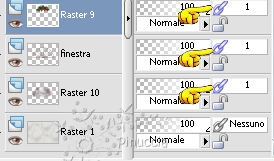
Rinomina il livello della finestra "Finestra".
Apri il tube "JingleBellsMusic" e vai a Modifica>Copia.
Torna al tuo lavoro e vai a Modifica>Incolla come nuovo livello.
Immagine>Ridimensiona, al 50%, tutti i livelli non selezionato.
Spostalo  sul bordo al centro. sul bordo al centro.
Apri il tube "GGChristmasFlower" e vai a Modifica>Copia.
Torna al tuo lavoro e vai a Modifica>Incolla come nuovo livello.
Immagine>Ridimensiona, all'80%, tutti i livelli non selezionato.
Spostalo  nell'angolo in basso a sinistra della finestra. nell'angolo in basso a sinistra della finestra.

Effetti>Effetti 3D>Sfalsa ombra, con i settaggi precedenti.
Apri il tube "SKF_Gift3110" e vai a Modifica>Copia.
Torna al tuo lavoro e vai a Modifica>Incolla come nuovo livello.
Immagine>Ridimensiona, al 35%, tutti i livelli non selezionato.
Regola>Messa a fuoco>Maschera di contrasto.
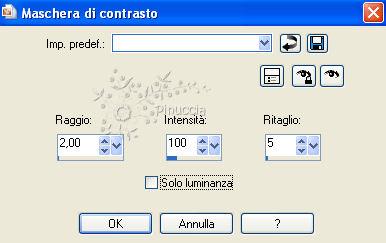
Spostalo  a destra della slitta. a destra della slitta.
Effetti>Effetti 3D>Sfalsa ombra, con i settaggi precedenti.
Apri il tube "Misssilly-XmasWoman6" e vai a Modifica>Copia.
Torna al tuo lavoro e vai a Modifica>Incolla come nuovo livello.
Spostalo  a destra. a destra.
Effetti>Effetti 3D>Sfalsa ombra, con i settaggi precedenti.

Passa il colore di primo piano a Motivi e seleziona il motivo "D_gold fold".
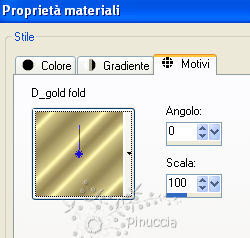
Imposta il colore di sfondo con il colore #6d0101.
Livelli>Nuovo livello raster.
Selezione>Seleziona tutto.
Riempi  la selezione con il motivo oro. la selezione con il motivo oro.
Selezione>Modifica>Contrai - 2 pixels.
Riempi  la selezione con il colore #6d0101 (tasto destro del mouse). la selezione con il colore #6d0101 (tasto destro del mouse).
Selezione>Modifica>Contrai - 15 pixels.
Riempi  con il motivo oro. con il motivo oro.
Selezione>Modifica>Contrai - 2 pixels.
Effetti>Effetti 3D>Ritaglio.

Selezione>Deseleziona.
Apri il tube "corner" e vai a Modifica>Copia.
Torna al tuo lavoro e vai a Modifica>Incolla come nuovo livello.
A questo punto, se non vuoi animare, non rimane che firmare il tuo lavoro e salvare in formato jpg.
Animazione
Attiva lo strumento Bacchetta magica 

Attiva il livello "Finestra" e clicca sulle parti della finestra per selezionarle.

Attiva il livello sottostante del paesaggio.
Effetti>Plugins>VanDerLee - Snowflakes.
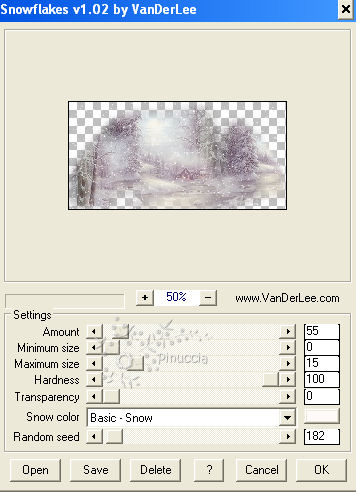
Selezione>Deseleziona.
Modifica>Copia Unione.
Apri Animation Shop e vai a Modifica>Incolla>Incolla come nuova animazione.
Torna in PSP.
Modifica>Annulla azione Deseleziona.
Modifica>Annulla azione Snowflakes.
Ripeti l'Effetto Snowflakes cambiando Random Seed con 727.
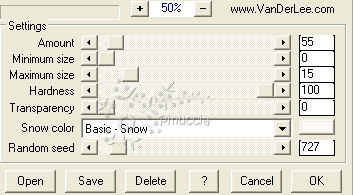
Selezione>Deseleziona.
Modifica>Copia Unione.
Torna in Animation Shop e vai a Modifica>Incolla>Incolla dopo il fotogramma corrente.
Di nuovo in PSP.
Modifica>Annulla azione Deseleziona.
Modifica>Annulla azione Snowflakes.
Ripeti l'Effetto Snowflakes cambiando Random Seed con 1027.

Selezione>Deseleziona.
Modifica>Copia Unione.
In Animation Shop: Modifica>Incolla>Incolla dopo il fotogramma corrente.
Controlla il risultato cliccando su Visualizza  e salva in formato gif. e salva in formato gif.

Se hai problemi o dubbi, o trovi un link non funzionante,
o anche soltanto per un saluto, scrivimi
13 Dicembre 2010
|




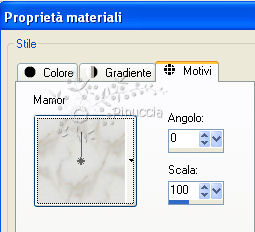
 con il motivo di primo piano.
con il motivo di primo piano. correttamente la finestra in modo che il paesaggio rimanga all'interno.
correttamente la finestra in modo che il paesaggio rimanga all'interno.

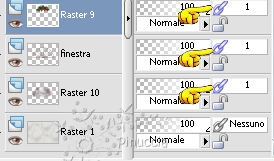

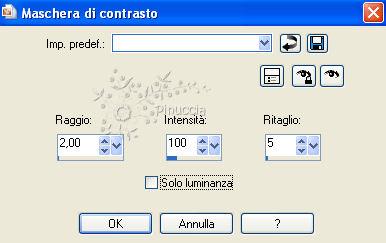

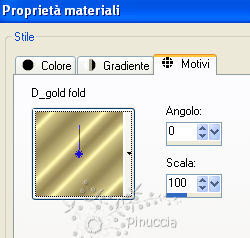




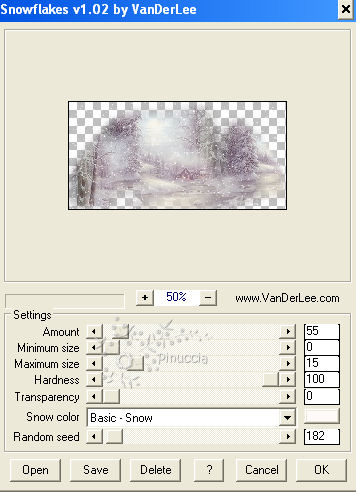
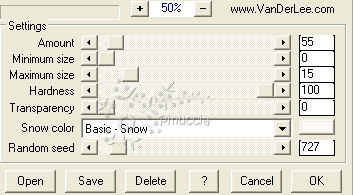

 e salva in formato gif.
e salva in formato gif.

